通过云骑士装机大师将U盘制作为U盘启动盘,然后使用U盘启动盘即可为电脑进行重装系统。使用U盘重装系统win10时,需要设置bios从U盘启动才能进入U盘内的PE系统。但有用户在重装系统设置BIOS启动的过程中,发现找不到u盘启动选项,没有办法进行U盘启动设置,也就无法重装系统win10。在U盘重装系统win10时遇到这种情况,应该如何解决呢?下面就让小编为大家带来u盘重装系统找不到u盘启动解决教程。

原因分析:
一般情况下,咱们在使用U盘装系统时出现开机按ESC后找不到u盘的情况,都是因为bios设置中出现了问题,因为BIOS设置里Legacy USB Support被关闭了导致的。
解决办法:
在设置U盘启动时找不到启动项,那么首先应该考虑的是U盘问题。确保U盘已经经过云骑士制作好了U盘启动盘,也就是说U盘必须要有启动的功能。如果还没有,那请先到云骑士官网官方网站下载U启动U盘启动盘制作工具将U盘制作成启动U盘。在制作启动U盘时,有BIOS和BIOS/UEFI双启动这两种模式,为了万全起见,最好制作 BIOS/UEFI双启动的U盘。
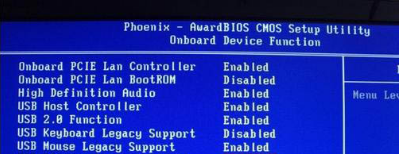
如果确定自己的U盘已经制作好启动盘了,而且您也设置了BIOS的第一启动选项为U盘,就是检测不到的话,那很大可能是您的电脑禁用了USB启动设备。重启电脑,然后按F2进入到bios设置界面中,之后,咱们依次进入到Advanced——USB Configuration——Legacy USB Support,将Legacy USB Support选项里面的“Disabled”(关闭的意思)更换为“Enbaled”(开启的意思)】即可。
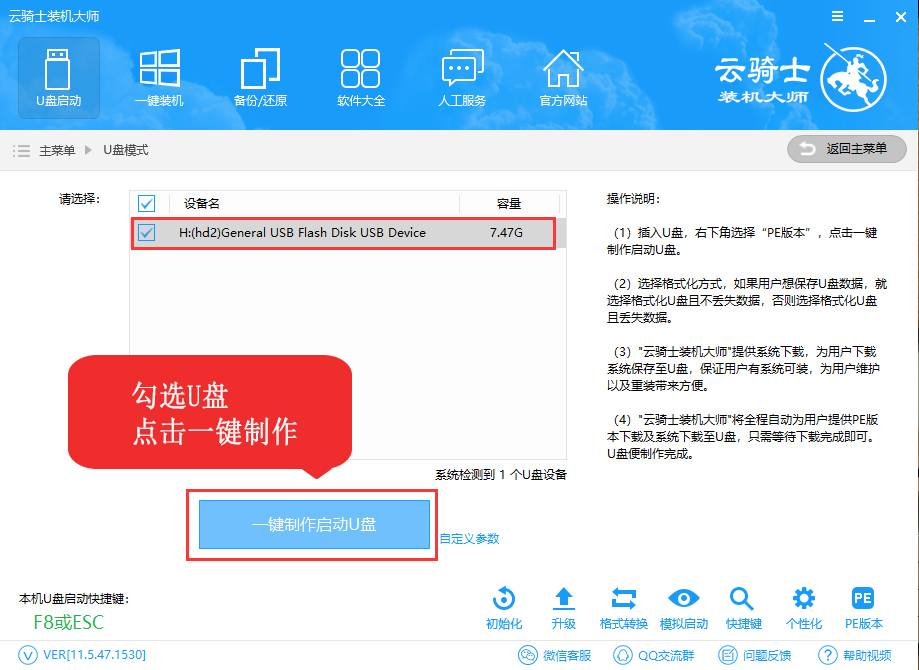
以上就是小编为大家带来的u盘重装系统找不到u盘启动解决教程。找不到u盘启动,可以先从u盘入手,通过云骑士装机大师制作相应启动方式的u盘,然后进入BIOS设置开启u盘选项。




